Vous pouvez marquer les fichiers ou dossiers comme « hors connexion » pour les consulter à tout moment, même lorsque vous n’êtes pas connecté à Internet. Les modifications hors connexion apportées aux fichiers sont synchronisées la prochaine fois que votre iPad, iPhone ou iPod Touch se connecte à Internet, de sorte que vous obtenez la dernière version du fichier.
Remarques :
-
Les fichiers et dossiers Office que vous avez marqués pour une utilisation hors connexion peuvent être modifiés dans les applications Office associées. Reconnectez-vous à Internet et ils seront mis à jour avec les modifications que vous avez apportées hors connexion.
-
La mise hors connexion des dossiers est disponible uniquement pour les OneDrive Premium avec un abonnement Microsoft 365.
-
Dans l’application OneDrive, appuyez de façon longue, ou appuyez sur les trois points en regard de, le fichier ou dossier que vous souhaitez voir disponible pour la lecture hors connexion, puis appuyez sur Rendre disponible hors connexion

-
Les fichiers ou dossiers marqués pour la consultation hors connexion sont associés à l’icône Disponible hors connexion

Conseils :
-
Lorsque vous marquez un fichier ou un dossier en mode hors connexion, OneDrive le répertorie également dans l’affichage Fichiers hors connexion. Appuyez sur l’icône

-
Pour toujours avoir accès à un fichier sur votre PC ou Mac, cliquez avec le bouton droit sur le fichier et sélectionnez Toujours conserver sur cet appareil. Le fichier sera téléchargé sur votre appareil et sera toujours disponible même lorsque vous êtes hors connexion.
Si vous téléchargez des fichiers volumineux et/ou plusieurs fichiers à la fois, OneDrive indique qu’ils sont en cours de téléchargement.
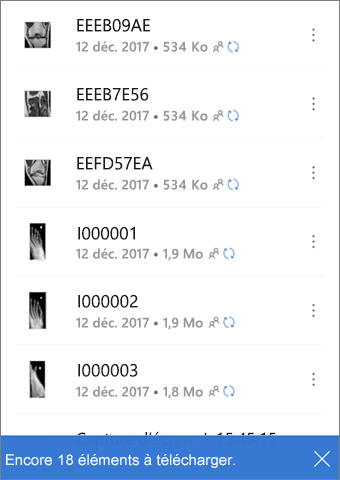
Pour ne plus conserver un fichier ou dossier hors connexion, sélectionnez le fichier ou le dossier hors connexion, puis appuyez sur Supprimer des éléments hors connexion 
Vous avez besoin d’une aide supplémentaire ?
|
|
Contacter le support
Pour obtenir un support technique, accédez à Contacter Support Microsoft, saisissez votre problème et sélectionnez Aide. Si vous avez toujours besoin d’aide, secouez votre appareil mobile et sélectionnez Signaler un problème. |











